Еще с университетских времен из курса «Основы проектирования деталей машин» остались в памяти требования, предъявляемые к деталям машин. Одно из этих требований — экономичность. В процессе проектирования накапливаются разного рода наработки, которые можно и даже нужно использовать, при условии, что это возможно. Что это дает? Сокращение времени на разработку.
Сокращение времени ведет к сокращению затрат, как известно, время — деньги (экономичность)! Исключение ошибок в ходе оформления документации (есть готовый утвержденный комплект, который можно использовать). К тому же структура проекта может иметь несколько уровней и при ручном копировании проектировщику понадобится много времени, чтобы сохранить ссылки и разобраться с тем, какие файлы нужно заимствовать. И у компании Autodesk есть отличное решение для выполнения данной задачи, а именно Vault Copy Design. Как понятно из названия, данная утилита является надстройкой для Vault (Basic и Professional).
Функции выполняемые Vault Copy Design:
Autodesk Virtual Academy: Inventor Connected Design on A360
- Исключение или замена файлов при копировании проекта.
- Полное или частичное копирование файлов проекта.
- Возможность добавлять файлы по ходу процесса.
- Повторное использование файлов.
- При определенных настройках возможность копирования связанных 2D файлов (ipn, idw, dwg)
- Возможность выбора необходимой редакции файлов при копировании.
- Повторное использование файлов библиотеки.
А теперь наглядно.
Выбираем сборку верхнего уровня.
Шаг 1. Выбираем, какие файлы копируем, какие используем повторно, а какие и вовсе исключаем.

Здесь есть маленький нюанс. Есть команда «копировать» , а есть «копировать в» . Различие в том, что при использовании команды «копировать» копия создается в папке с исходным файлом, при использовании команды «копировать в» файл копируется в выбранную директорию. Жирным шрифтом выделены файлы, которые заменяются и копируются. Все остальное используется повторно.
Для того, чтобы заменяемая подсборка вставала в нужное место есть два варианта. Первый – наложение зависимостей через конструктивные пары. Второй – подсборка должна быть построена в тех же нулях, что и копируемая сборка.
Шаг 2. Присваиваем новые обозначения копируемым файлам, чтобы при возврате в хранилище не было дубликатов. Можно использовать пользовательскую схему нумерации.
Устанавливаем дополнительные настройки.

Шаг 3. Дополнительные настройки при необходимости. Здесь хочу отметить возможность связать чертежи с моделью. Также есть возможность создания набора правил работы со свойствами (правила для операций). Благодаря этим наборам правил система в ходе копирования файлов будет сама понимать, с каким атрибутом какое действие производить (изменить, очистить, оставить неизменным).
What’s new: Connected Design
Хотя, как по мне, это можно сделать после завершения копирования выделив все файлы и нажав Ctrl+E (редактирование свойств) и уже там изменить все необходимые атрибуты.

Ну и в конце жмем на кнопку «выполнение копирования» и получаем результат. Наша мечта осуществилась и затрачено на это было не более 5 минут.

Копирование выполнено успешно. Все атрибутивные параметры также были скопированы. Что характерно, при копировании параметрической сборки ilogic все параметры формы и правила тоже копируются. Также были скопированы чертежи, что экономит время на выпуск КД. Вот как выглядит скопированный проект в новом каталоге.

При помощи Vault Copy Design мы получили готовую структуру с сохранением всех ссылок и атрибутивных параметров, со скопированными чертежами, что послужит нам базой для создания нового проекта.
Подводя итог, скажу, что данный инструмент в целом очень прост в использовании при этом достаточно функционален и экономит кучу времени, сохраняя все ссылки, взаимосвязи, параметры при копировании или замене файлов. Берите на заметку!

Автор статьи: Андрей Кузнецов
Инженер-конструктор ООО «СиЭмТиДжи ОТОМОТИВ»
Источник: amcad.ru
CADmaster
Утилиты Autodesk Inventor. Autodesk Design Review: ключ к расширению проектной информации за пределы проектной команды
Скачать статью в формате PDF — 615.3 Кбайт
Главная » CADmaster №4(39) 2007 » Машиностроение Утилиты Autodesk Inventor. Autodesk Design Review: ключ к расширению проектной информации за пределы проектной команды
Этой статьей мы открываем цикл технических обзоров, посвященных сопутствующим программным продуктам, которые устанавливаются на компьютере при инсталляции Autodesk Inventor.
Установив Autodesk Inventor с дистрибутивного диска в меню Пуск → Программы → Autodesk , мы видим (рис. 1) кроме основных программ (Autodesk Inventor, Autodesk Mechanical Desktop и Autodesk Data Management ) множество подпрограмм, которые выполняют различные вспомогательные функции и позволяют эффективно организовать процесс проектирования и документооборота на предприятии.
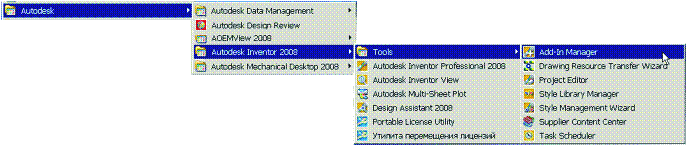
Рис. 1
Предметом сегодняшнего обзора является программный продукт Autodesk Design Review, но прежде чем рассматривать программу, необходимо сказать несколько слов о формате DWF, в котором работает Autodesk Design Review, и об отличиях DWF от других форматов.
DWF (Design Web Format) — специальный формат, разработанный компанией Autodesk для обмена проектной информацией. Он обеспечивает меньший размер файлов и, следовательно, более быструю их передачу по сравнению с собственными форматами файлов САПР или их популярными альтернативами, такими как PDF. Размер файла DWF может быть на порядок меньше аналогичного PDF-файла. В то же время, в отличие от форматов JPG, TIF и PDF, такой файл сохраняет всю интеллектуальность исходных данных, содержащихся в файлах САПР.
Пользователи Autodesk 3ds Max, AutoCAD, Autodesk Inventor, Autodesk Mechanical Desktop, Autodesk Architectural Desktop , Autodesk Building Systems , Autodesk Civil 3D , Autodesk Land Desktop , Autodesk Revit Building и Autodesk VIZ имеют возможность непосредственно из своей среды публиковать свои проекты как DWF-файлы.
Тот же способ доступен пользователям SOLIDWORKS, Pro/ENGINEER и CATIA — требуется только бесплатно скачать с сайта Autodesk программный продукт Autodesk DWF Writer.
DWF-файлы поддерживаются Microsoft XPS Viewer, который поставляется с Microsoft Vista, а также .NET 3.0 и Internet Explorer 7.0.
Вернемся к Autodesk Design Review.
В создании чертежей участвует, как известно, коллектив разработчиков, выполняющих различные функции:
- разработку чертежей;
- проверку и согласование чертежей;
- технологический контроль;
- нормоконтроль;
- метрологический контроль;
- утверждение
и другое — в зависимости от организации документооборота на предприятии.
С чертежами работает весь коллектив, однако CAD-продукт, то есть в нашем случае Autodesk Inventor, необходим только непосредственно разработчикам, а именно конструкторам — для моделирования изделий и оформления чертежей. Остальным участникам процесса достаточно программы, позволяющей просматривать модели и чертежи, разработанные конструкторами, добавлять к чертежам и моделям свои пометки и комментарии, визировать электронные документы.
Программой, реализующей все перечисленные функции, как раз и является Autodesk Design Review.
Приемы ее использования в проектных группах покажем на примере небольшого проекта предохранительного клапана.
Представленный на рис. 2 DWF-файл получен из среды чертежа Autodesk Inventor при использовании команды Файл → Публикация .
Как видим, при выполнении в Autodesk Inventor команды Публикация создается DWF-файл, содержащий все листы чертежа, 3D-модель, браузер сборки (состав входящих в сборку моделей) и спецификацию (bill of materials).
В левой части экрана расположены вкладки:
- Contents (Содержание);
- Markups (Заметки);
- Properties (Свойства);
- Layers (Слои);
- Cross Section (Секущие плоскости);
- Model (Список моделей сборки);
- Views (Виды).
Открывая каждую из перечисленных вкладок, можно получить следующую информацию:
Вкладка Contents
Вкладка Contents (Содержание) (рис. 3) отображает информацию о содержании DWF-файла, а именно: список листов чертежа (в случае многостраничного чертежа), модель сборки, спецификацию и список замечаний, которые вносили различные специалисты, согласовывающие и утверждающие чертеж.
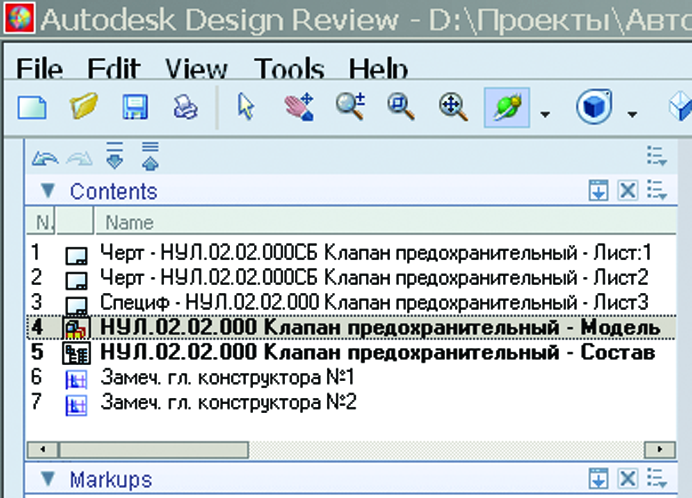
Рис. 3
Вкладка Markups
Вкладка Markups (Заметки) (рис. 4) содержит перечень замечаний, внесенных проверяющими и согласующими лицами (рецензентами), с указанием на листы вкладки Contents.

Рис. 4
Вкладка Properties
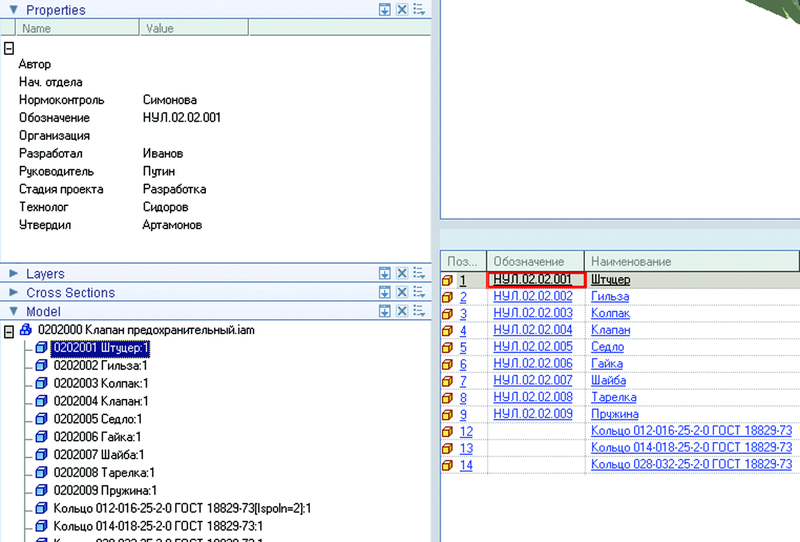
Вкладка Properties (Свойства) (рис. 5) содержит перечень свойств выбранного объекта. Если в качестве объекта выбирается чертеж на вкладке Contents, то во вкладке Properties появляются свойства чертежа. Если в качестве объекта выбрана модель из вкладки Model или из спецификации, то во вкладке Properties появляются свойства выбранной модели. Рис. 5
Необходимо заметить, что при публикации деталей во вкладку Properties передаются те свойства деталей, которые конструктор указал в окне Публикация детали Autodesk Inventor в процессе публикации (рис. 6).
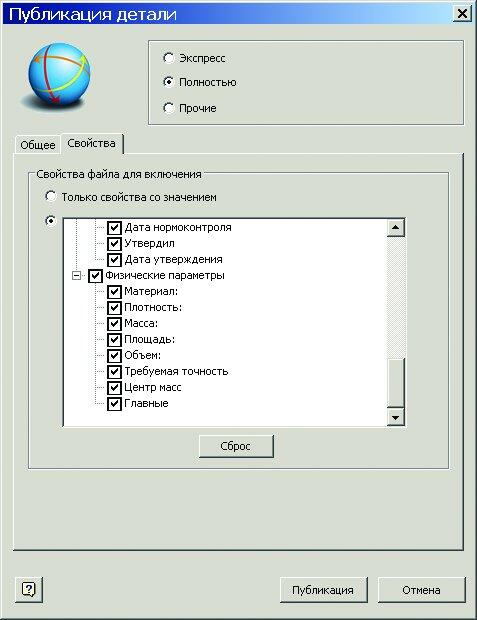
Рис. 6
Вкладка Layers
Вкладка Layers (Слои) (рис. 7) показывает список слоев, примененных на выбранном листе чертежа. Естественно, она активна только при выборе одного из листов чертежа на вкладке Contents.

Рис. 7
Вкладка Cross Section
Вкладка Cross Section (Секущие плоскости) (рис. 8) показывает список созданных секущих плоскостей.
В Autodesk Design Review для изучения устройства рассматриваемого узла или детали имеется возможность создавать секущие плоскости, совпадающие с плоскостями XY, YZ и XZ сборки. Созданные плоскости можно передвигать и вращать, меняя тем самым рассечение модели.
Управление секущими плоскостями осуществляется через контекстное меню правой кнопки мыши (рис. 9).
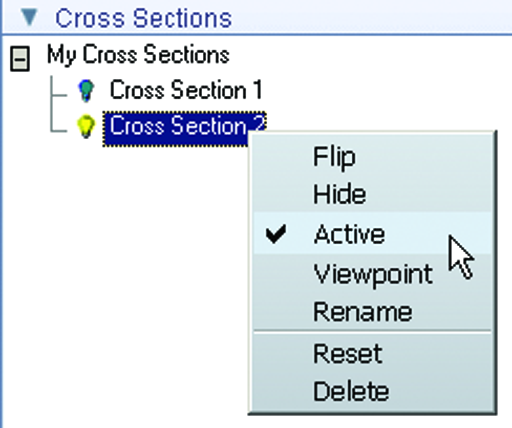
Рис. 9
Вкладка Model
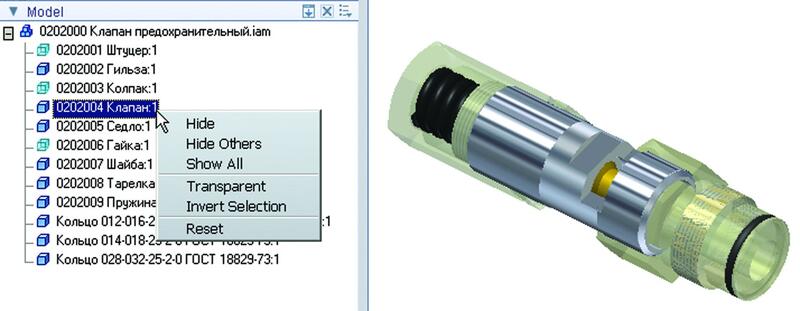
Вкладка Model (Список моделей сборки) (рис. 10) показывает список моделей сборки (на вкладке Contents должна быть активирована модель сборки). Выделяя мышкой элементы этого списка, мы можем просматривать свойства моделей на вкладке Properties. Кроме того, используя контекстное меню правой кнопки мыши, можно управлять видимостью и прозрачностью моделей сборки. Рис. 10
Вкладка Views
Вкладка Views (Виды) (рис. 11). В дополнение к стандартным видам здесь присутствуют именованные виды Autodesk Inventor.
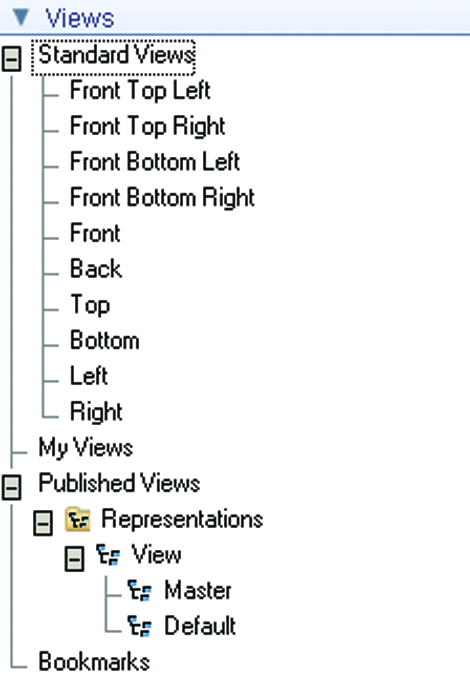
Рис. 11
Выбирая соответствующий вид, можно управлять положением модели на экране.
На приведенных рисунках с комментариями показаны возможности Autodesk Design Review.
Здесь необходимо отметить, что между листами чертежа при публикации из Autodesk Inventor автоматически создаются перекрестные гиперссылки, привязанные к обозначениям видов и разрезов, а также связи между проекционными видами и базовым видом (рис. 13 и 14).
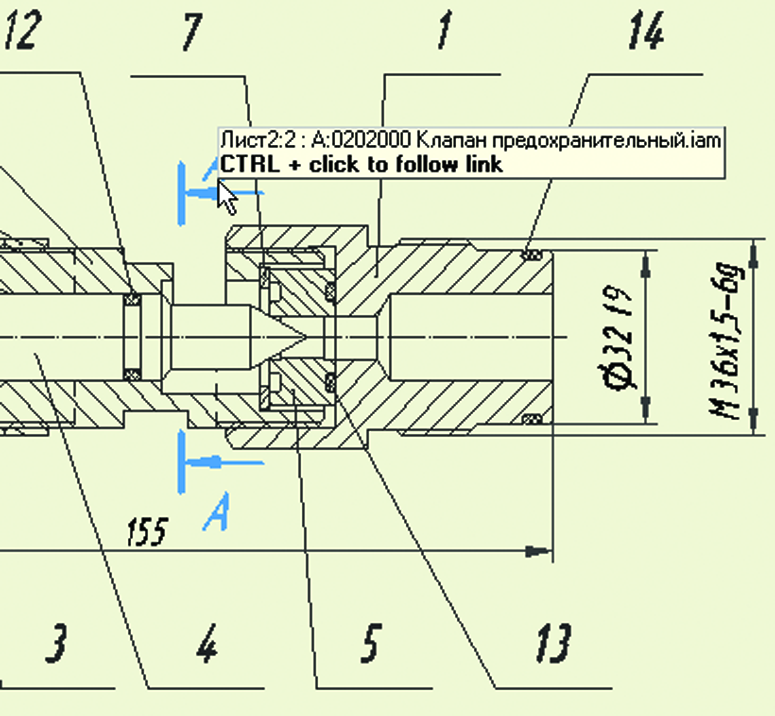
Рис. 13
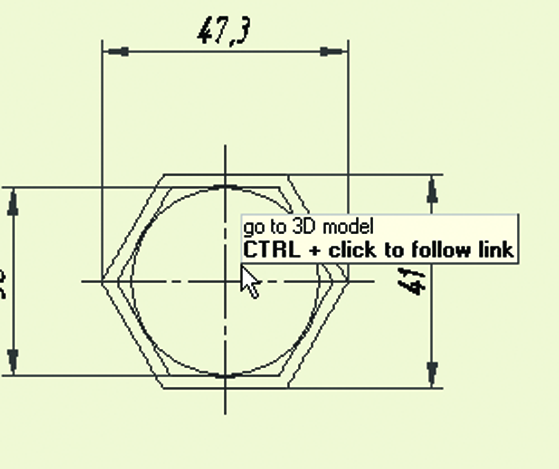
Рис. 13
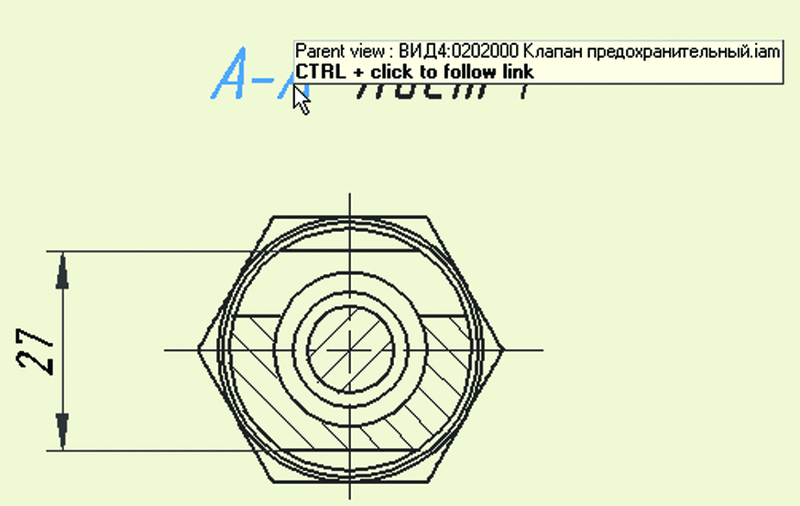
Рис. 14
Следует добавить, что в Autodesk Design Review имеется большой набор инструментов, позволяющих создавать экранные снимки (Snapshot) и размещать на них свои замечания и комментарии.
Рассмотрев основные возможности Autodesk Design Review по хранению интеллектуальных данных (чертежи, модели, их свойства), по рецензированию просматриваемой информации да и самим возможностям просмотра, хочется сказать: «Господа, мы живем в XXI веке, и в наше время пора уже отказываться от бумаги. Инструмент для этого (Autodesk Design Review) есть».
САПР для инженера
Продолжаем обзор новинок и изменений, появившихся в Autodesk Inventor 2019.

В первой части обзора мы рассмотрели общие изменения в программе, системные требования, интерфейс, настройки системы, а также посмотрели на улучшения в производительности Autodesk Inventor 2019. Во второй части я подробно рассказал об изменениях в работе с эскизами, деталями и сборками
В третьей, заключительной, части мы рассмотрим новинки, появившиеся в среде работы с правилами iLogic, новые функции iLogic, а также рассмотрим инструменты для совместной работы, включая вставку в Autodesk Inventor 2019 моделей Fusion 360, общие виды, «облачное» хранилище Autodesk Drive и утилиту Autodesk Desktop Connector.
Правила iLogic
В последние несколько лет разработчики Inventor уделяют большое внимание изменениям и доработкам в iLogic, что очень радует.
Так, например, в Inventor 2018 в редакторе создания правил добавилась кнопка Сохранить без обязательного запуска правила (неслыханное барство!), а в Inventor 2018.2 редактор наделили важной и удобной функциональностью IDE-системы (Интегрированная среда разработки — Integrated Development Environment), значительно облегчив процесс написания и редактирования правил.
Не стала исключением и версия Inventor 2019, в которую добавлены новые функции для работы со сборками и многое другое.
Новые функции для работы со сборками
- Components.Add — проверка существования компонента и обладания им указанными свойствами
- Components.AddiPart — создание/обновление параметрической детали по указанным параметрам
- ThisAssembly.BeginManage и ThisAssembly.EndManage — удаление компонентов без вызова команды Components.Delete
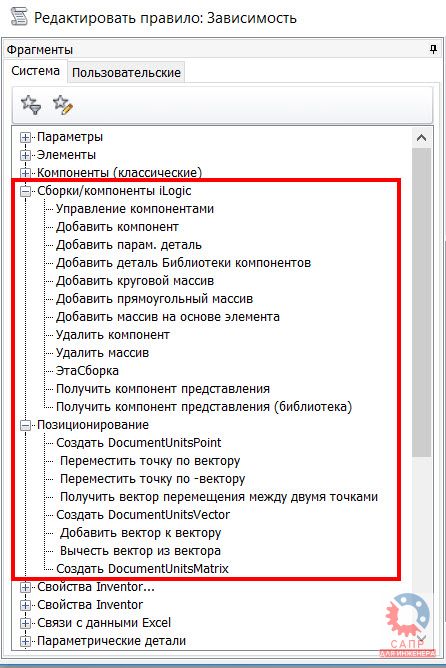

- Сохранить текущее состояние (Components.Add) — получение данных о состоянии выбранных компонентов
- Сохранить текущее состояние (Components Constraints.Add) — получение данных о состоянии выбранных компонентов и связанных зависимостей
- Сохранить текущее состояние (Constraints.Add) — получение данных о состоянии выбранных зависимостей
- Сохранить текущее состояние (Patterns.Add) — получение данных о состоянии выбранного массива
Создание зависимостей для компонентов с именованной геометрией
В Inventor 2019 добавлена очень удобная и интересная функция: если элементам деталей (граням и ребрам) присвоить имена, то в сборке при создании правила, которое добавляет зависимости, в его текст будут вставлены названия именованной геометрии.
Как это работает? Сначала в файлах деталей нужно выбрать те грани или ребра, по которым нужно создать зависимость, и присвоить им уникальные имена с помощью команды Назначить имя из контекстного меню.
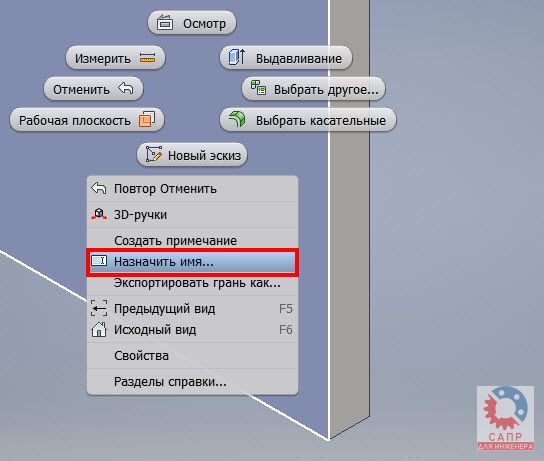
Назначенное элементу имя будет отображаться с помощью специального маркера в графическом окне и в браузере модели на вкладке iLogic. Видимость этого маркера можно отключить.
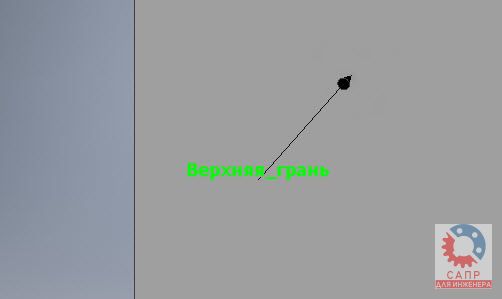
Далее из деталей нужно создать сборку, и наложить между ними зависимость. Затем в редакторе правил на вкладке «Модель» нужно выбрать те компоненты, на которые нужно наложить зависимость и выбрать команду Сохранить текущее состояние (Components Constraints.Add) из контекстного меню
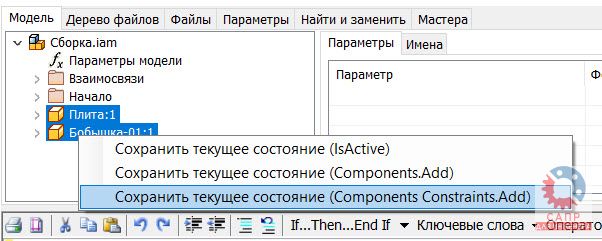
В результате Inventor 2019 создаст новую зависимость между этими компонентами по тем элементам, которым были назначены имена.
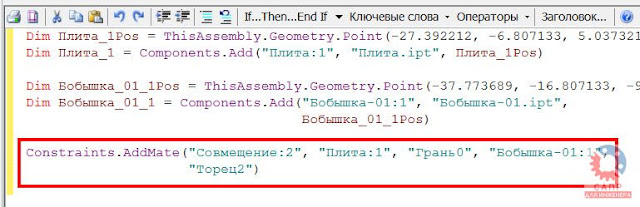
Важно понимать, что никакой связи между именами элементов и текстом правила нет, поэтому при изменении имен в модели потребуется их вручную изменить и в тексте правила.
Также и обратное действие можно совершить — добавить новую зависимость командой Constraints.AddMate и в качестве объектов для совмещения указать именованную геометрию.
Справочная система по iLogic
Наконец-то в официальную справку добавлен справочник по iLogic API, но он все также доступен только на английском (что просто прекрасно, не нужен там этот ужасный автоматический перевод!)

Напомню, что раньше попасть в справочник iLogic API можно было только из меню инфоцентра или по прямой ссылке. Сам справочник iLogic API доступен, как и раньше, только на английском языке.
Инструменты для совместной работы
Последние несколько лет разработчики уделяют большое внимание инструментам для совместной работы. Причем, как для совместной работы пользователей над проектами, так и для совместной работы разных приложений. Например, в Inventor 2016 появилась технология AnyCAD, которая позволяет вставлять в детали и сборки модели, созданные в других CAD-системах с сохранением ассоциативной связи, т.н. ссылочные модели.
В Inventor 2019 добавились новые инструменты для совместной работы, давайте посмотрим на них.
Импорт файлов Fusion 360 в качестве ссылочной модели AnyCAD
Еще в Autodesk Inventor 2018.2 появилась возможность открывать и вставлять в сборки модели Fusion 360 — формат файла *.fusiondesign.

Как и в случае с другими CAD-форматами, доступен как импорт геометрии, так и создание ссылочной модели. При создании ссылочной модели, все изменения, произведенные над оригинальной моделью в Fusion 360, передадутся и в Inventor. Работает и обратная связь — модели Inventor теперь также можно вставлять в Fusion 360 в качестве ссылочной модели.
Для работы этой технологии необходимо установить на компьютер приложение Autodesk Desktop Connector, которое позволяет получить доступ к данным «облачного» хранилища Fusion 360.
Облачное хранилище Autodesk Drive
Обладатели подписки на Autodesk Inventor 2019 (и к другим продуктам Autodesk, включая Fusion 360) теперь получают доступ к «облачному» хранилищу Autodesk Drive.
В целом, этот «облачный» сервис работает точно также, как и привычные другие хранилища, типа Dropbox, Google Drive и многие другие и позволяет:
Приложение Autodesk Desktop Connector запускается в фоновом режиме, среди опций доступны команды отключения автоматической синхронизации, принудительная синхронизация, включение автономного режима работы и пр.
Доступный размер хранилища — 100 Гб (по моим данным, официальных данных не удалось найти). Скачать Autodesk Desktop Connector для Windows 64-х можно по ссылке.
Общие виды
В новых версиях AutoCAD 2019 и Autodesk Inventor 2019 появилась новая функция — Общие виды.
Что такое общие виды? Эта функция позволяет поделиться вашими наработками с коллегами, при этом вы не передаете им сами CAD-файлы, а лишь данные, полученные на их основе.
Другими словами, при необходимости показать какие-то свои проекты коллегам или заказчикам вам больше не надо пересылать им файлы деталей, сборок и и чертежей. Вы с помощью Общих видов можете автоматически сформировать файл с расширением .COLLABORATION, загрузить его в «облако» и получить ссылку для его просмотра с помощью Autodesk Viewer. Файл .COLLABORATION создается на основе ваших моделей и чертежей, но содержит лишь те данные, которыми вы хотите поделиться.
Запустить окно для создания и работы с общими видами можно на ленте на вкладке Совместная работа — Общие виды.

После нажатия на ленте кнопки Общие виды в Inventor 2019 появляется одноименное окно, в котором отображаются созданные ранее виды, комментарии к ним и прочая информация.

Обратите внимание, что все созданные общие виды «живут» только 30 дней с момента последнего к ним обращения, после чего автоматически удаляются.
Для создания нового общего вида нажмите в окне кнопку Создать общий вид.
Создать общий вид также можно с помощью команды Общий доступ к виду из выпадающего меню «Файл».
После запуска команды в появившемся окне необходимо присвоить виду имя и указать, нужно ли в сборке скрывать имена компонентов и нужно ли скрывать свойства деталей
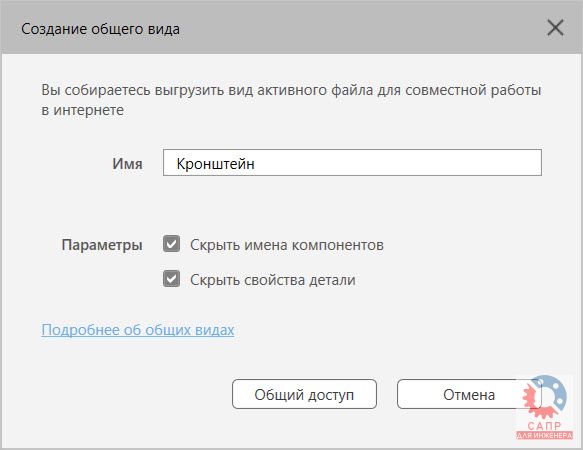
Общий вид создается в Inventor 2019 в фоновом режиме, после окончания выдается сообщение о готовности с ссылкой на вид. Также этот вид сразу же появляется в окне «Общий вид»
Команду создания общего вида можно запустить из среды работы с деталями, сборками, чертежами и листовым металлом. Обратите внимание, что из среды работы с эскизами общий вид создать невозможно.
Общий вид можно создать на базе файлов IPT, .IAM, IDW и DWG.
После получения ссылки на общий вид вы можете перейти по ней и открыть модель или чертеж в Autodesk Viewer, где вы сможете его детально рассмотреть, измерить, обрисовать замечание и оставить комментарий. Все оставленные комментарии и пометки автоматически загрузятся в Inventor 2019 и отобразятся в окне «Общий вид».
Таким я увидел новый Autodesk Inventor 2019. Думаю, каждый найдет в нем что-то интересное и полезное для себя, я же отмечу значительный прирост производительности и изменения в iLogic.
Спешу также сообщить, что 26 апреля 2018 года с 13:00 до 14:00 по московскому времени пройдет вебинар «Что нового? Inventor 2019», который буду проводить я совместно с московским офисом Autodesk.
Ссылка на регистрацию и программа вебинара https://autode.sk/2qMi1Fv

С уважением, Андрей
Если вы получили ответ на свой вопрос и хотите поддержать проект материально — внизу страницы для этого есть специальная форма.
Источник: mikhailov-andrey-s.blogspot.com